win7系統電腦網路連線錯誤711如何解決
- PHPz轉載
- 2023-07-17 08:41:101333瀏覽
很多使用win7系統的朋友一定都遇到網路連線錯誤711的問題,win7系統電腦網路連線錯誤711如何解決?今日小編就帶給大家一個關於win7電腦網路連線錯誤711的解決方法。
win7系統電腦網路連接錯誤711如何解決:
#1.開啟電腦“,找到”C:\Windows\System32\LogFiles資料夾,按一下右鍵選擇屬性";
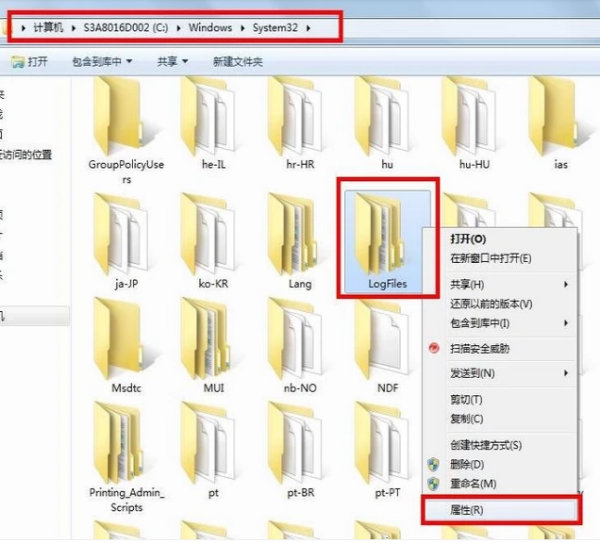
2.點選"安全選項,選擇進階";
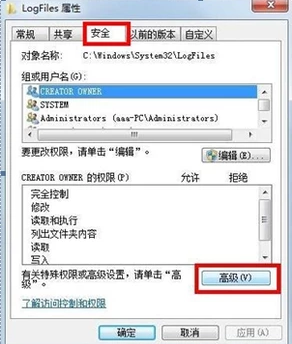
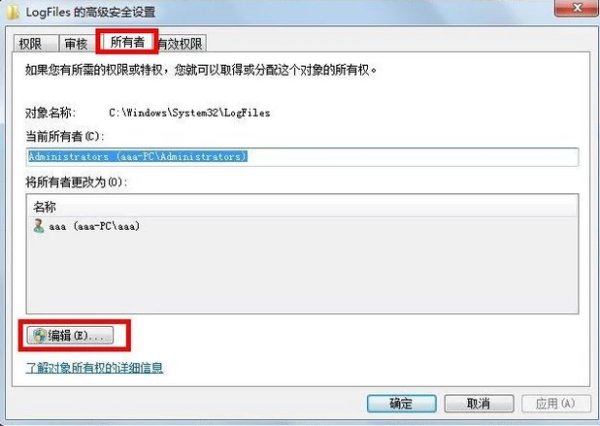
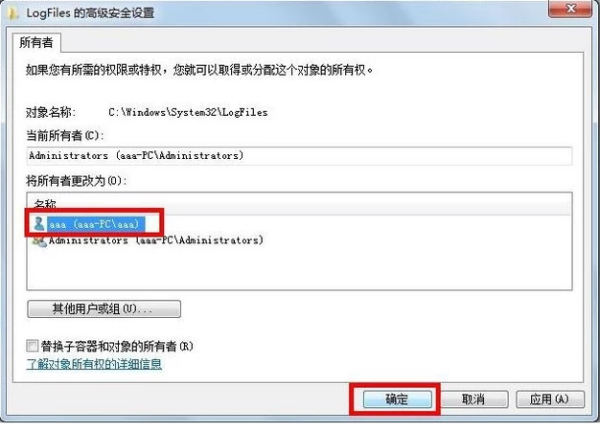
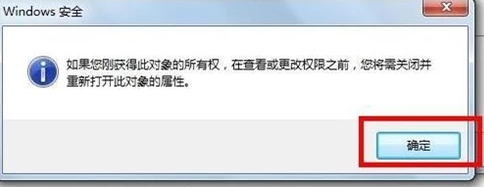
5.點選彈出選項框確定";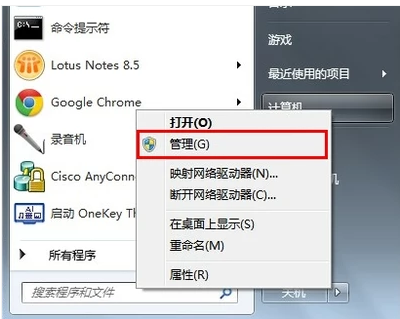
6.點選「開始功能表,點選」電腦上的「右鍵選擇」管理「到第7步驟;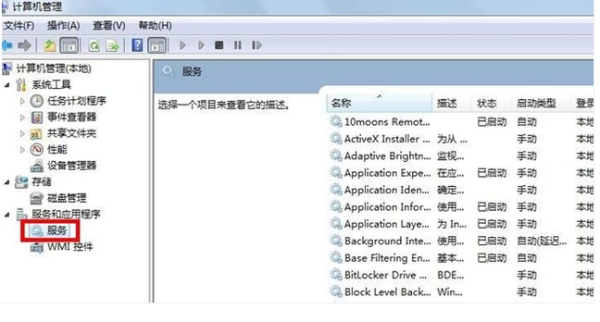
7.selection"服務選項;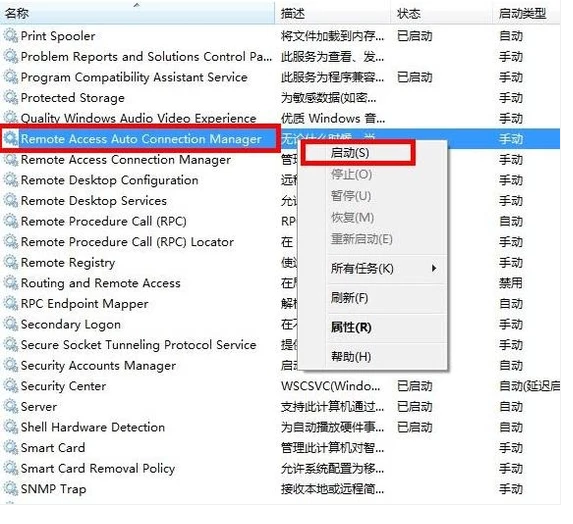
8.找到服務“RemoteAccessAutoConnectionManagerRemote”,如果沒有開啟,請按一下右鍵,選擇開始“;
############9.確認服務「AccessConnectionManager」處於開啟狀態,如果沒有打開,請按一下右鍵,選擇開始「;# #####10.確認服務"Telephony"已打開,如果不打開,按一下右鍵,選取「開始;在完成取得」C:\Windows\System32\LogFiles「資料夾權限並確保所有服務都打開,可以解決寬頻撥號711錯誤。 ###以上是win7系統電腦網路連線錯誤711如何解決的詳細內容。更多資訊請關注PHP中文網其他相關文章!
陳述:
本文轉載於:windows7en.com。如有侵權,請聯絡admin@php.cn刪除
上一篇:win7的系統好還是win10好下一篇:win7的系統好還是win10好

